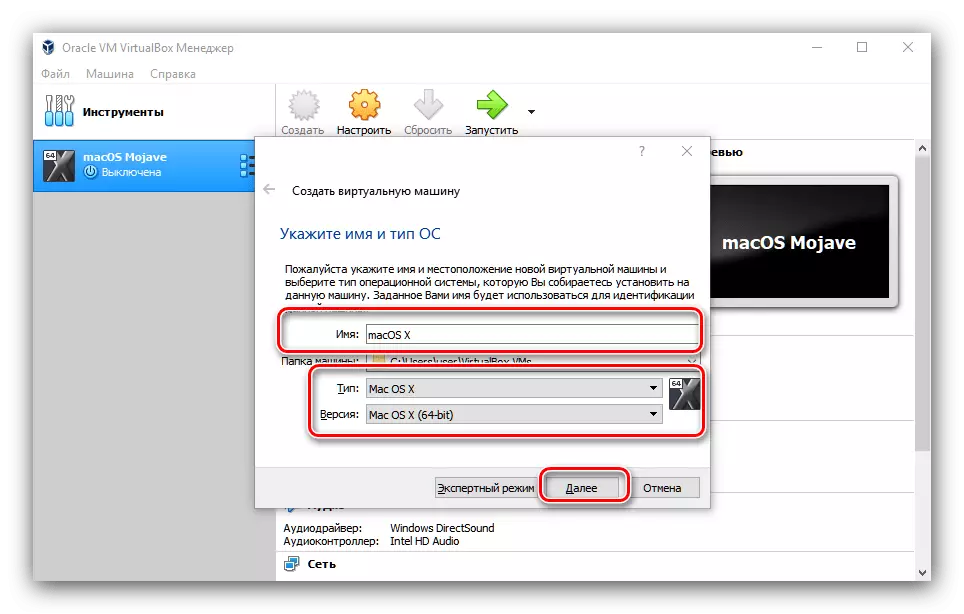방법 1 : 호환성 모드에서 시작합니다
고려중인 문제의 주요 원인은 실행 제품의 비 호환성이며 그 자체를 의미합니다. 따라서 Windows XP 용으로 출시 된 프로그램은 Windows 10에서 쉽게 작동하지 않을 것입니다. 다행히도 Microsoft는 모든 제품에서 이러한 상황을 제공하므로 예외없이 호환성 모드로 시작 방법이 있습니다.
- 실행 파일의 위치를 열고 마우스 오른쪽 버튼으로 클릭하고 "속성"을 선택하십시오.
- EXE 속성에서 호환성 탭을 열고 "호환성 모드"를 찾습니다. "호환성 모드로 프로그램을 실행하십시오 ..."를 확인하고 대상 프로그램이 쓰여진 Windovs 버전을 선택하는 드롭 다운 메뉴를 사용하십시오.
- 설정을 저장하려면 "적용"및 "확인"버튼을 사용하십시오.
- 응용 프로그램을 실행 해보십시오. 가장 가능성이 높습니다.
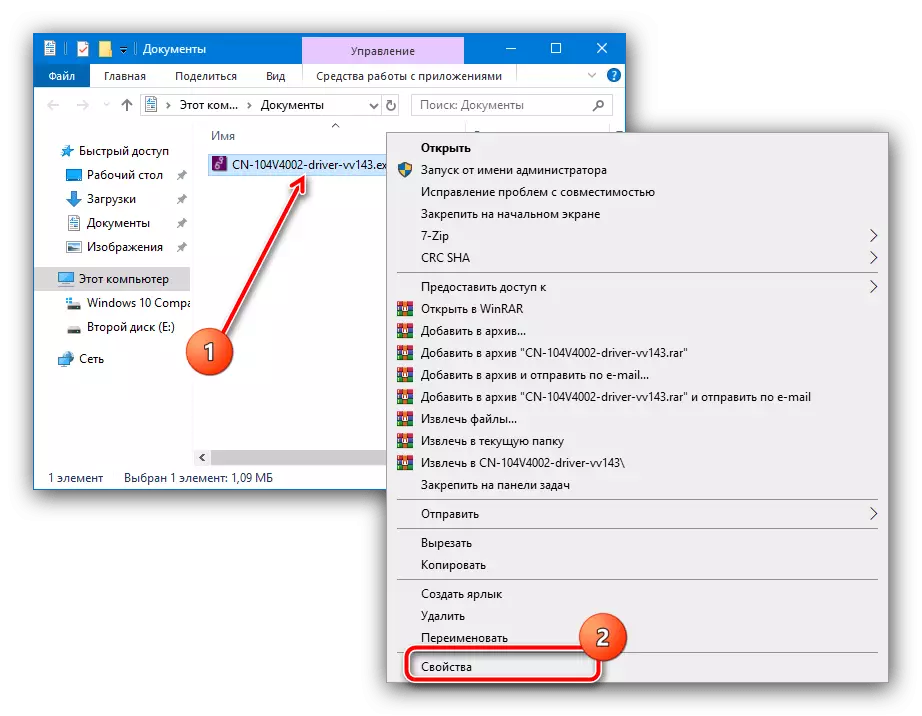
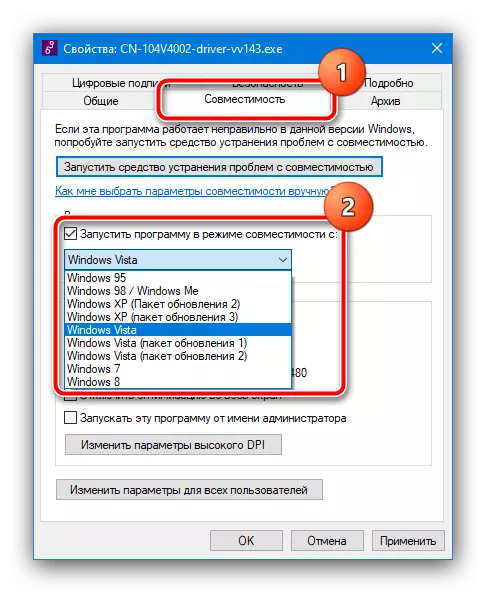
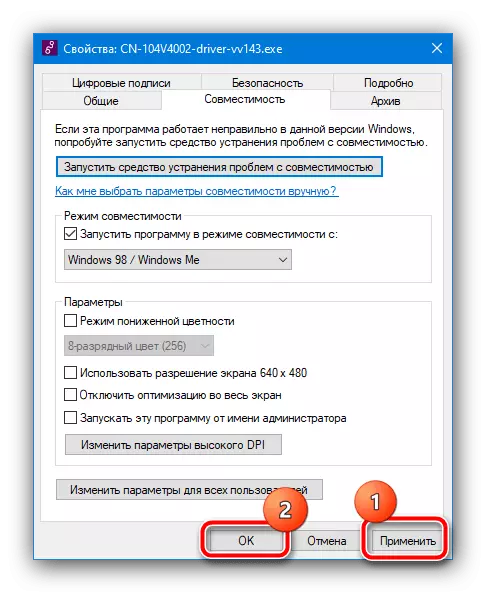
방법 2 : 시스템 파일을 확인하십시오
경우에 따라 문제의 원인은 예를 들어 사용자의 부주의 한 행동의 결과로 OS 데이터로 손상됩니다. 따라서 호환성 모드에서 실행이 도움이되지 않으면 복구 도구를 사용하십시오.
자세히보기 : Windows 7 및 Windows 10 시스템 파일 복원
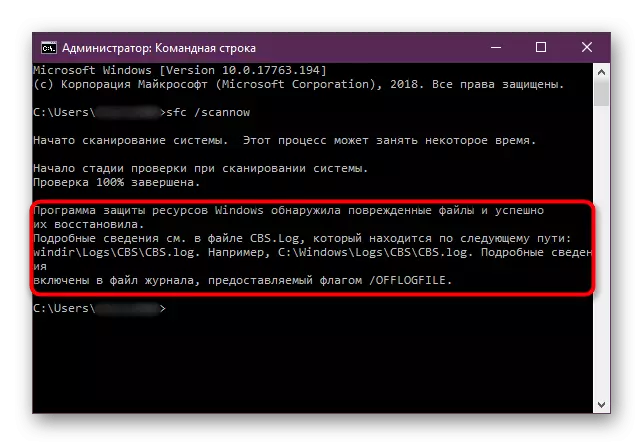
방법 3 : 컴퓨터 바이러스와 싸우는 것
때로는 문제의 오류가 악의적 인 소프트웨어 시스템의 활동으로 인해 발생할 수 있습니다. 예를 들어 다른 프로그램의 설치를 차단합니다. 이 문제를 해결하기 위해서는 종합적으로 접근해야합니다 - 기사의 권장 사항을 더 이용하십시오.
자세히보기 : 컴퓨터 바이러스와 싸우는 것
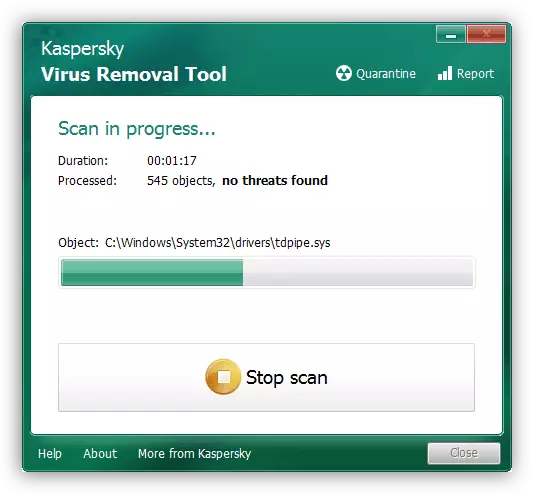
방법 4 : 가상 컴퓨터
프로그램의 시작이 비판적으로 중요하고 대상 PC 또는 노트북이 매우 강력하다면 필요한 OS가 설치된 컴퓨터의 소프트웨어 에뮬레이터를 작성하여 문제에 대처할 수 있습니다. Windows의 주제 버전이 다음 문서에서 사용할 수 있습니다.
자세히보기 : Windows 용 가상 컴퓨터